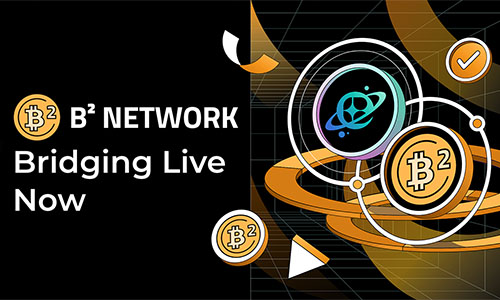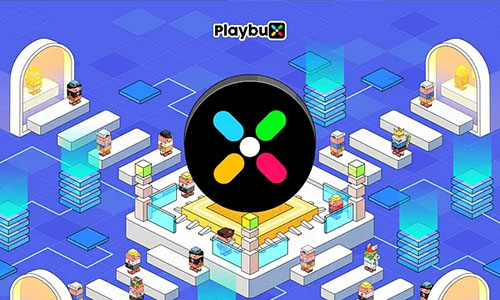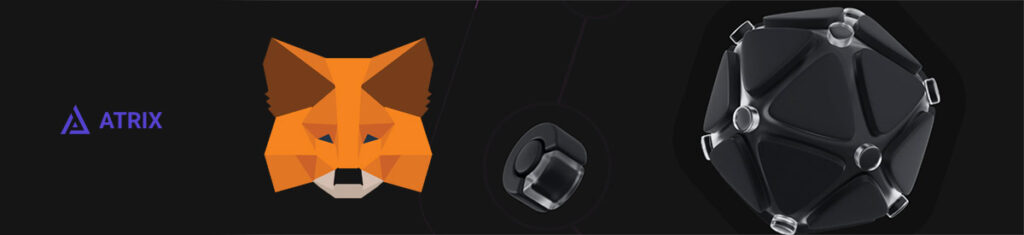
Необходимо добавить сеть Atrix в кошелек Metamask, но не знаете как это сделать? В списке предустановленных сетей эту сеть найти не получится, поэтому необходимо добавить ее вручную. Рассмотрим в этой статье процесс подключения Metamask к сети Atrix.
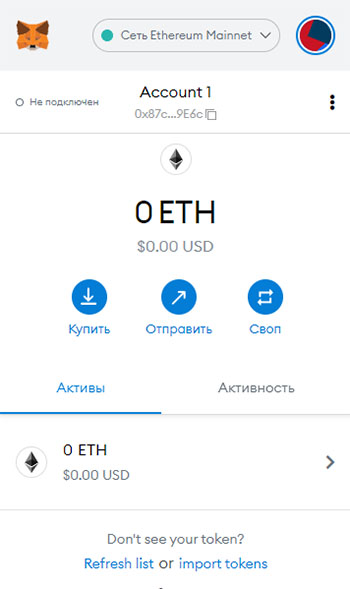
Как подключить Metamask к сети Atrix?
1. Для начала откройте свой Metamask и нажмите на меню выбора сети в шапке кошелька. В выпадающем меню нажмите кнопку «Добавить сеть«. Когда откроется вкладка с предустановленными сетями, под списком сетей нажмите «Добавить сеть вручную«. Откроется форма:
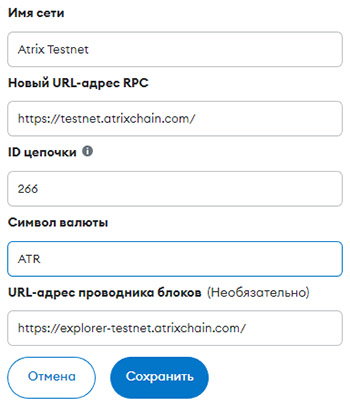
2. В открывшейся форме заполните все поля настройками сети Atrix в соответствии со следующим списком:
Основная сеть Atrix:
- Имя сети: *
- Новый URL RPC: *
- Идентификатор цепочки: *
- Символ валюты: *
- Адрес проводника блока: *
Тестовая сеть Atrix Testnet:
- Имя сети: Atrix Testnet
- Новый URL RPC: https://testnet.atrixchain.com/
- Идентификатор цепочки: 266
- Символ валюты: ATR
- Адрес проводника блока: https://explorer-testnet.atrixchain.com/
Перепроверьте данные, которые вы ввели, чтобы убедиться, что не была допущена ошибка и нажмите кнопку «Сохранить«. Вы будете перенаправлены в основное окно кошелька Metamask:
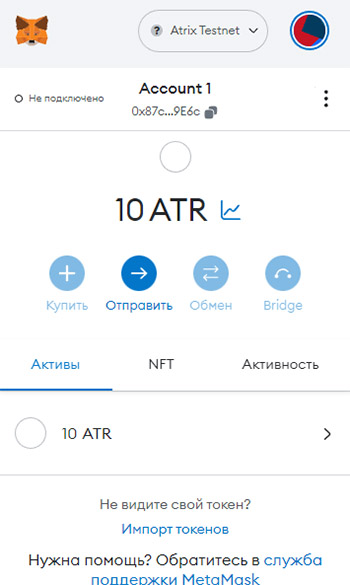
Теперь можно увидеть, что кошелек подключен к сети Atrix, а собственный токен сети был изменен на ATR. С этого момента можно приступать к любым взаимодействиям в данной сети, отправлять и принимать токены, а также подключать кошелек к децентрализованным приложениям (dApps), развернутым в сети. Для оплаты комиссионных сборов сети потребуется немного токенов ATR.
Что такое Atrix?
Atrix — это блокчейн-платформа, ориентированная на Ai и Web3. Блокчейн использует алгоритм консенсуса Proof-of-Stake (PoS) и решение масштабирования на основе доказательства с нулевым разглашением (zkProof).